
印字位置を調整する
かたよって印刷されたり、印刷範囲からはみ出てしまったりする場合、印字位置の調整を行ってください。印字位置は給紙部ごとに調整することができます。
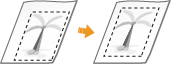
ステップ 1 :現在の印字位置を印刷する
「印字位置調整プリント」を印刷することで、調整が必要な方向と距離を確認できます。
 |
|
両面印刷時(LBP443i / LBP442 / LBP441のみ)の印字位置を確認するときは、あらかじめ操作パネルの設定メニューにある<両面印刷>を<する>に設定しておきます。両面印刷
|
1
印字位置を確認したい給紙部の給紙元表示ランプが点灯していることを確認する
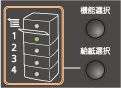
 他の給紙部のランプが点灯しているとき
他の給紙部のランプが点灯しているとき
|
1
|
 (給紙選択)を押す (給紙選択)を押す |
|
2
|
 / /  で<給紙モード>を選び、 で<給紙モード>を選び、 を押す を押す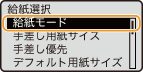 |
|
3
|
印字位置を確認したい給紙部を選び、
 を押す を押す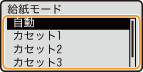 |
|
4
|
 (オンライン)を押す (オンライン)を押す 基本画面に戻ります。 基本画面に戻ります。 |
2
 (ユーティリティー)を押す
(ユーティリティー)を押す3
 /
/  で<印字位置調整プリント>を選び、
で<印字位置調整プリント>を選び、 を押す
を押す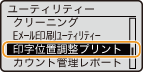
4
<はい>を選び、 を押す
を押す
 を押す
を押す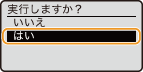
 |
印字位置調整プリントが出力されます。
|
ステップ 2 :調整が必要な方向と距離を確認する
印字位置調整プリントには印字位置確認用のマーク  が印刷されます。このマークの位置によって、調整する方向と距離を決めます。すべてのマークが用紙の端から 5 mmの位置に印刷されているのが正常な状態です。
が印刷されます。このマークの位置によって、調整する方向と距離を決めます。すべてのマークが用紙の端から 5 mmの位置に印刷されているのが正常な状態です。
印字位置調整プリントの見かた
排紙された用紙の先端が、印字位置調整プリントの上端になります。用紙を手に取るときは、どの辺が上端か覚えておいてください。
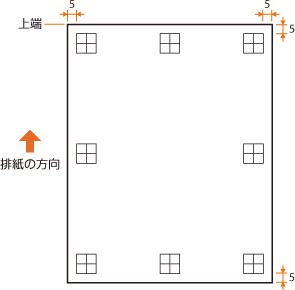 |
|
印字位置確認用のマーク
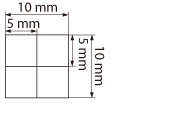 |
印字位置がかたよっているとき
印字位置確認用のマークがかたよって印刷されているときは、印字位置の調整が必要です。印字位置の調整は、方向を「+」または「-」、距離を「mm」で指定します。上下にずらす場合(縦位置補正)は、上方向を「-」、下方向を「+」で指定します。左右にずらす場合(横位置補正)は、左方向を「-」、右方向を「+」で指定します。
|
タテ方向(<縦位置補正>)
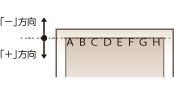 |
ヨコ方向(<横位置補正>)
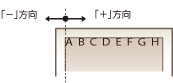 |
次の例では、印字位置を 5 mm上に、また 1.7 mm右にずらす必要があるため、<縦位置補正>を「-5.0 mm」、<横位置補正>を「+1.70 mm」に指定します。
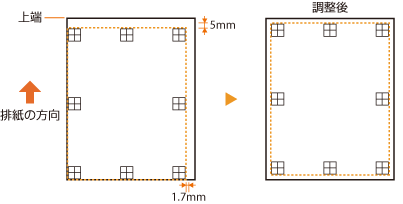
ステップ 3 :給紙部ごとに印字位置を調整する
調整が必要な方向と距離を確認したら、印字位置を調整します。タテ方向では -5.0 ~ +5.0 mmの範囲で 0.1 mm単位、ヨコ方向では -1.96 ~ +1.96 mmの範囲で 31 段階に調整できます。
1
オフラインにする
 (オンライン)が点灯しているときに、
(オンライン)が点灯しているときに、 (オンライン)を押します。
(オンライン)を押します。2
 (セットアップ)を押す
(セットアップ)を押す3
 /
/  で<ユーザーメンテナンス>を選び、
で<ユーザーメンテナンス>を選び、 を押す
を押す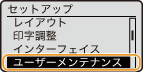
4
<印字位置調整>を選び、 を押す
を押す
 を押す
を押す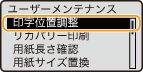
5
調整したい方向と給紙部の組み合わせを選び、 を押す
を押す
 を押す
を押す<縦位置補正(両面)>と<横位置補正(両面)>は、給紙部にかかわらず両面印刷時の 1 ページ目(オモテ面)の印字位置を調整できます。(LBP443i / LBP442 / LBP441のみ)


両面印刷時の 2 ページ目(ウラ面)の印字位置は、給紙部の設定で印刷されます。たとえば、手差しトレイから両面印刷するときのタテ方向の印字位置は、以下のように調整されます。
|
1 ページ目(オモテ面)
|
<縦位置補正(両面)>の設定値
|
|
2 ページ目(ウラ面)
|
<縦位置補正(手差しトレイ)>の設定値
|
6
調整する数値を設定し、 を押す
を押す
 を押す
を押す印字位置調整プリントの印刷結果をもとに、 /
/  で数値を入力します。
で数値を入力します。
 /
/  で数値を入力します。
で数値を入力します。
他の位置や給紙部の調整をするときは、手順 5 ~ 6 を繰り返します。
7
 (オンライン)を押す
(オンライン)を押す
 |
基本画面に戻ります。
|
8
もう一度  (オンライン)を押す
(オンライン)を押す
 (オンライン)を押す
(オンライン)を押す
 |
オンラインになります。
|
9
印字位置調整プリントを出力し、正しく調整できたか確認する ステップ 1 :現在の印字位置を印刷する
 すべての印刷の位置を調整する すべての印刷の位置を調整する |
|
操作パネルの設定メニューにある<縦位置補正>/<横位置補正>で、給紙部にかかわらず、すべての印刷における印字位置を調整することができます。タテ方向/ヨコ方向ともに -50.0 ~ +50.0 mmの間で、0.5 mm単位で調整可能です。縦位置補正/横位置補正
|